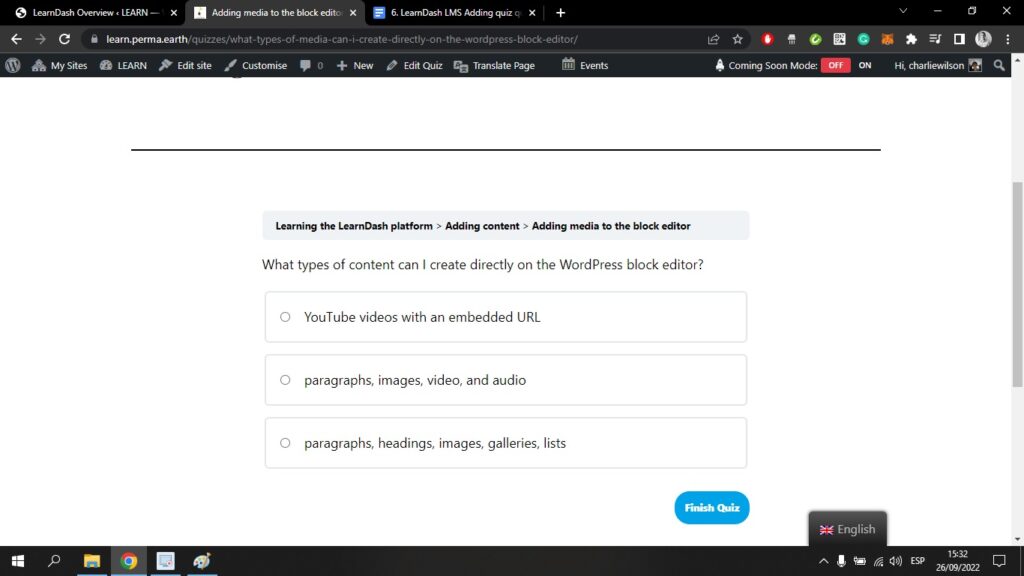Commençons à étoffer votre quiz. Si tout va bien, vous avez déjà ajouté les questions de votre quiz à l'aide de la fonction quiz Constructeur.
L'étape suivante consiste à cliquer sur le bouton Questions sur le côté gauche de l'écran LearnDash LMS liste déroulante ;
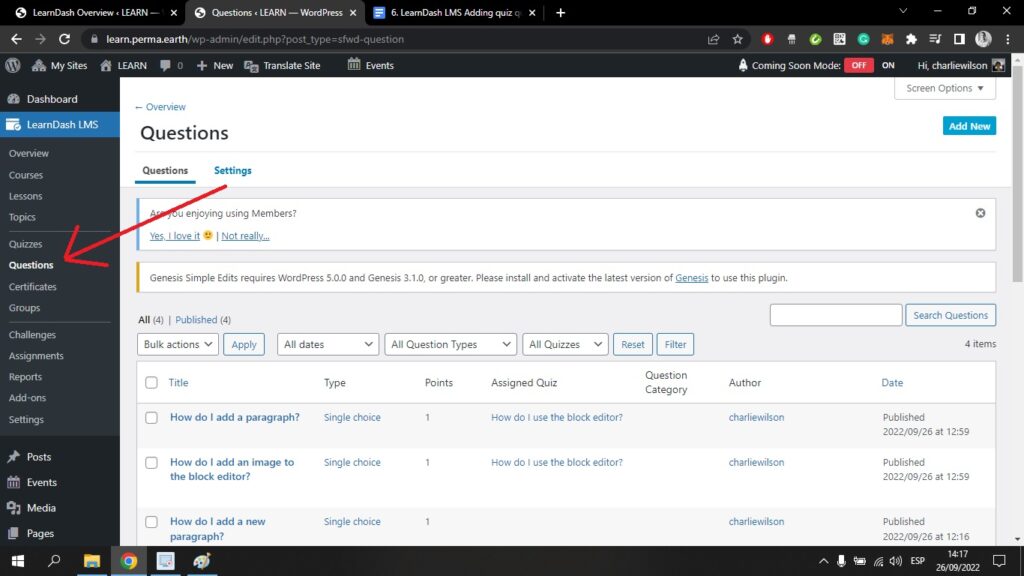
Vous verrez apparaître un écran qui devrait vous être familier. Les questions que vous avez créées sont répertoriées ici, avec le type de question, la valeur des points attribués à la question, le quiz auquel elles sont associées, la catégorie de questions, l'auteur et la date de publication.
Si vous cliquez sur le bouton Paramètres en haut de votre écran, vous arriverez sur cette page ;
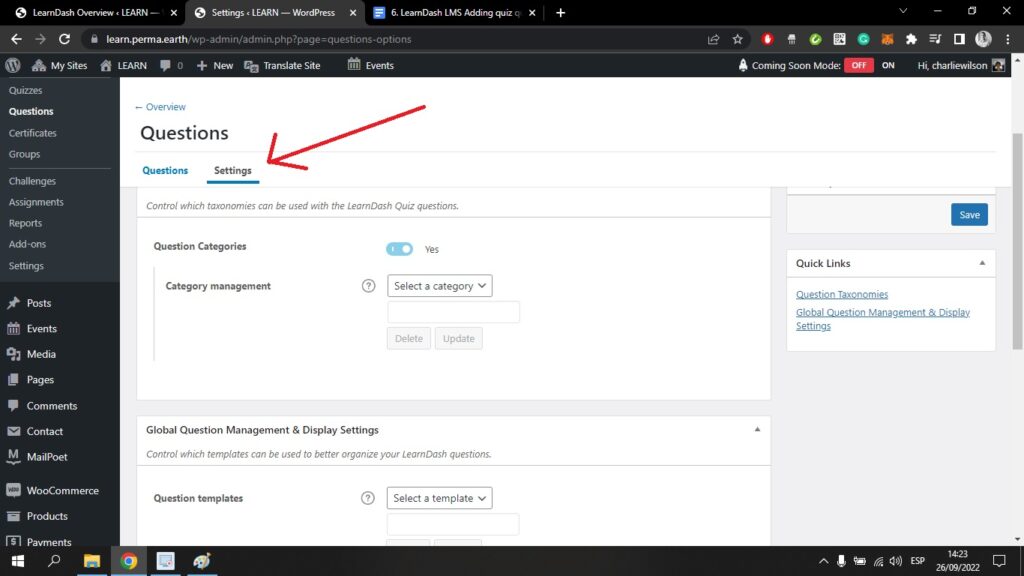
Ici, vous pouvez créer des catégories de questions. Cela peut faciliter l'organisation et la gestion.
Pour en revenir à la Questions Je vais cliquer sur l'une des questions que j'ai créées précédemment, à l'aide de l'onglet quiz Constructeur ;
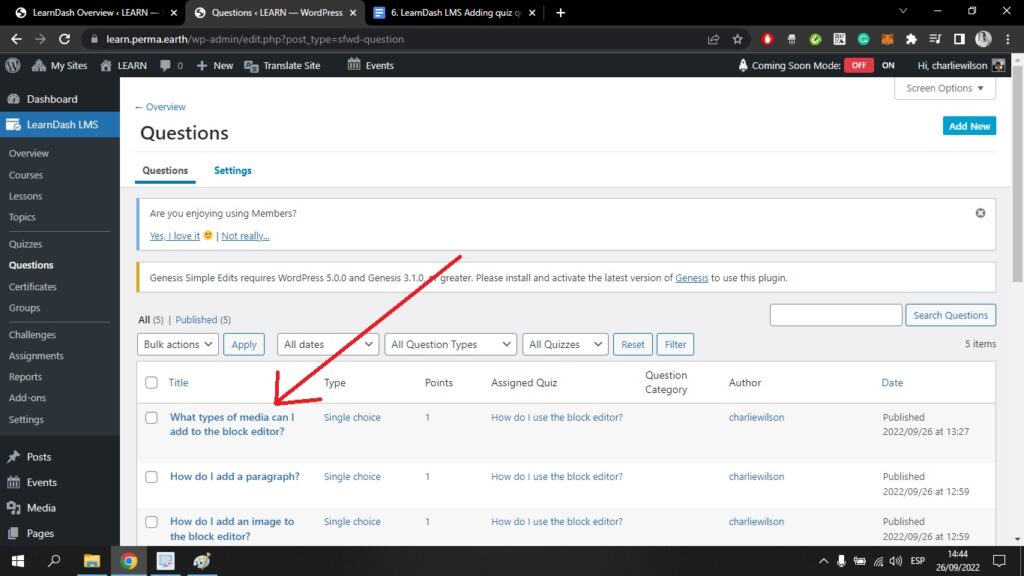
Cela m'amènera à la page Page de questions ;
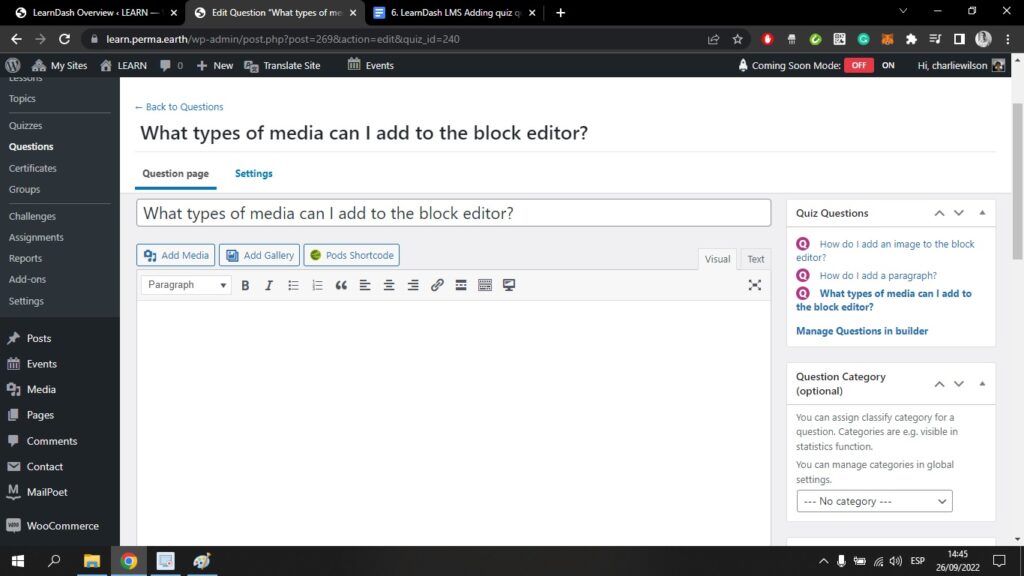
Vous voyez ici un éditeur de base dans lequel vous pouvez ajouter la question de votre quiz. Vous pouvez également y télécharger des images ou des médias.
À droite de l'écran, vous pouvez voir où se situe la question dans l'ensemble du quiz. À partir de là, vous pouvez choisir de retourner au Constructeur de quiz.
Vous pouvez également choisir d'ajouter votre question à une catégorie particulière.
Si vous faites défiler la page, vous verrez ceci ;
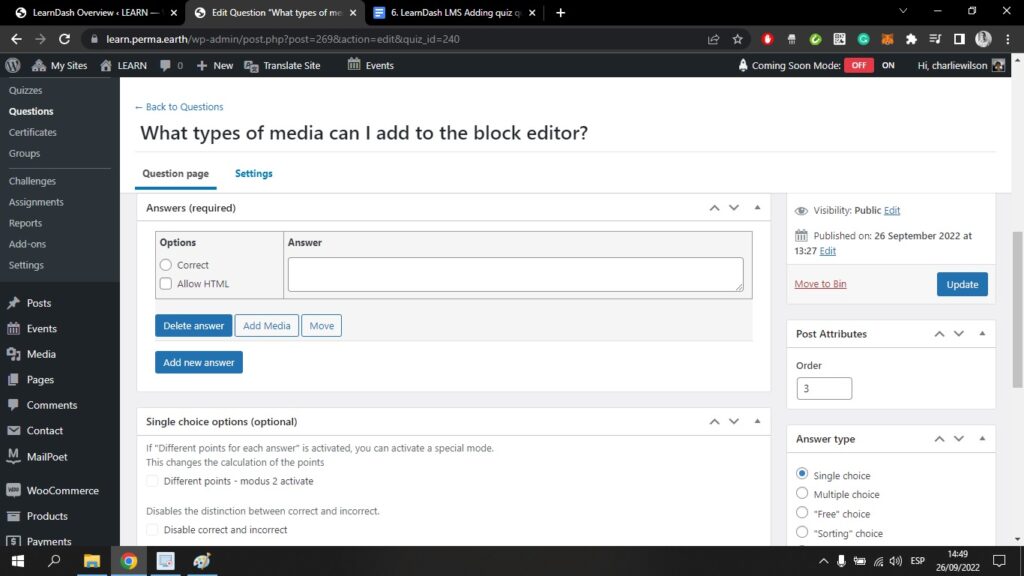
Ici, vous pouvez ajouter vos réponses. Vous pouvez choisir le type de réponse, qu'il s'agisse d'un choix unique, d'un choix multiple, etc.
Ici, j'ai choisi de créer une réponse à choix unique. Cela signifie qu'une seule des réponses sera correcte ;
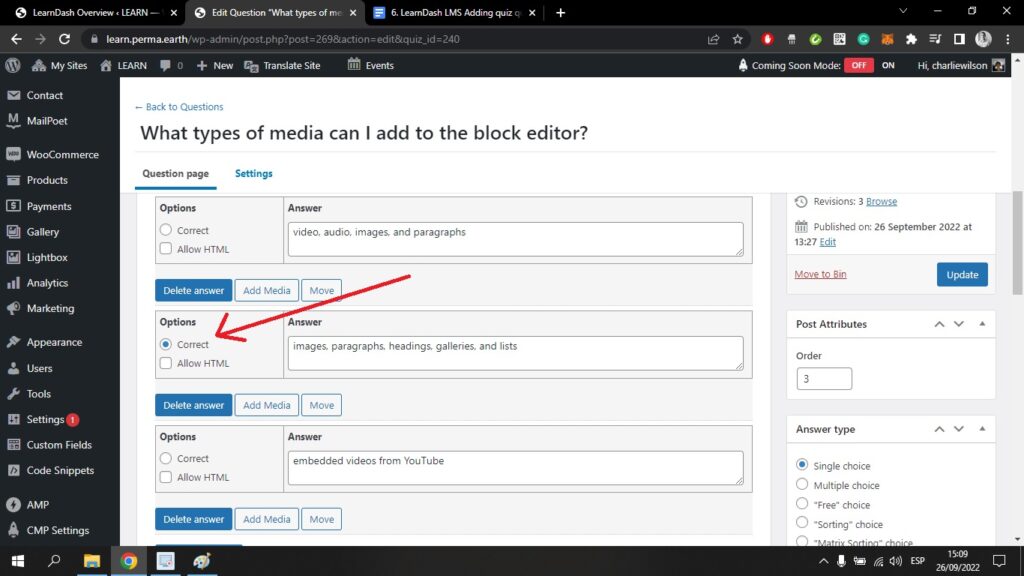
J'ai donné trois réponses possibles. Notez que j'ai coché la case ci-dessus à côté de la bonne réponse.
En faisant défiler la page, je peux choisir le nombre de points que je souhaite attribuer à cette question. Je peux également ajouter une image vedette.
Je peux choisir de créer un message qui apparaîtra si l'utilisateur choisit la bonne réponse. Je peux choisir de créer un message qui apparaîtra si l'utilisateur choisit la mauvaise réponse. Je peux également choisir de donner un indice.
En défilant jusqu'au bas de la page, je vois ceci ;
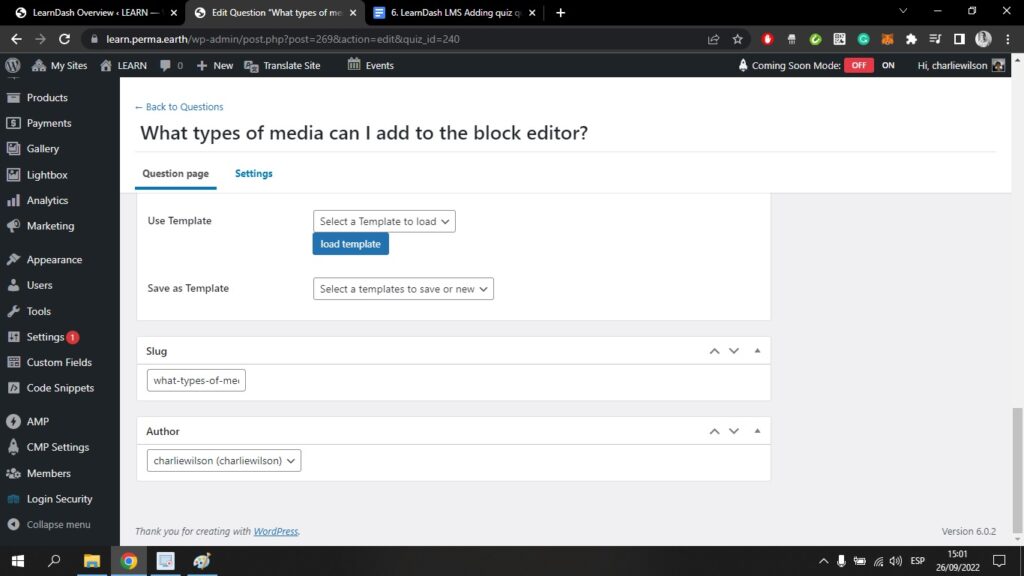
Ici, je peux charger un modèle. Si je sais que je vais utiliser les mêmes paramètres dans d'autres questions, je peux choisir d'enregistrer les paramètres de cette question en tant que modèle. Je pourrai alors le charger ultérieurement.
Lorsque vous avez terminé la configuration de votre page de questions, n'oubliez pas de cliquer sur le bouton bleu Mise à jour bouton ;
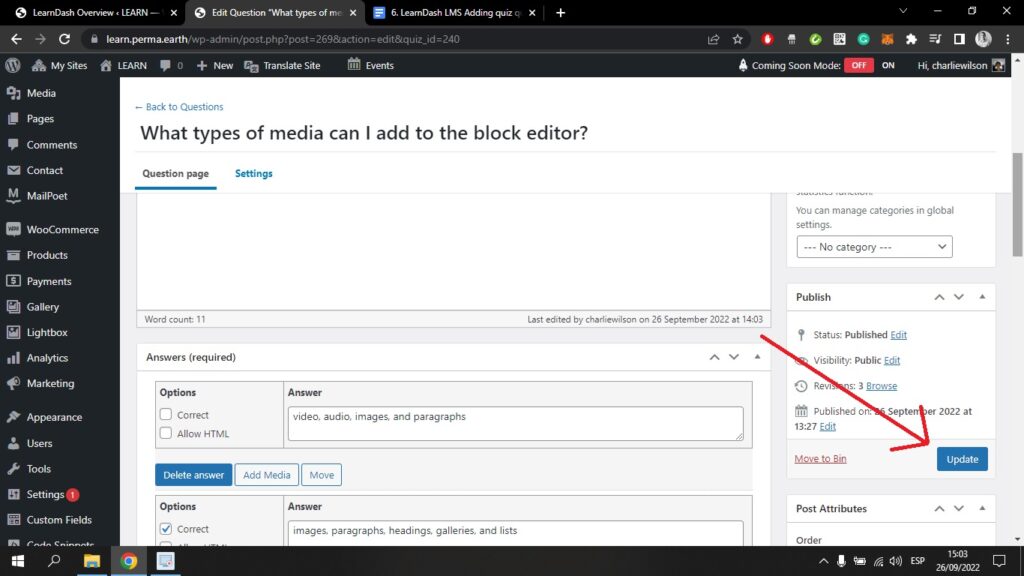
Si vous cliquez sur le bouton Paramètres en haut de la page, vous pourrez simplement choisir à quel quiz cette question est associée ;
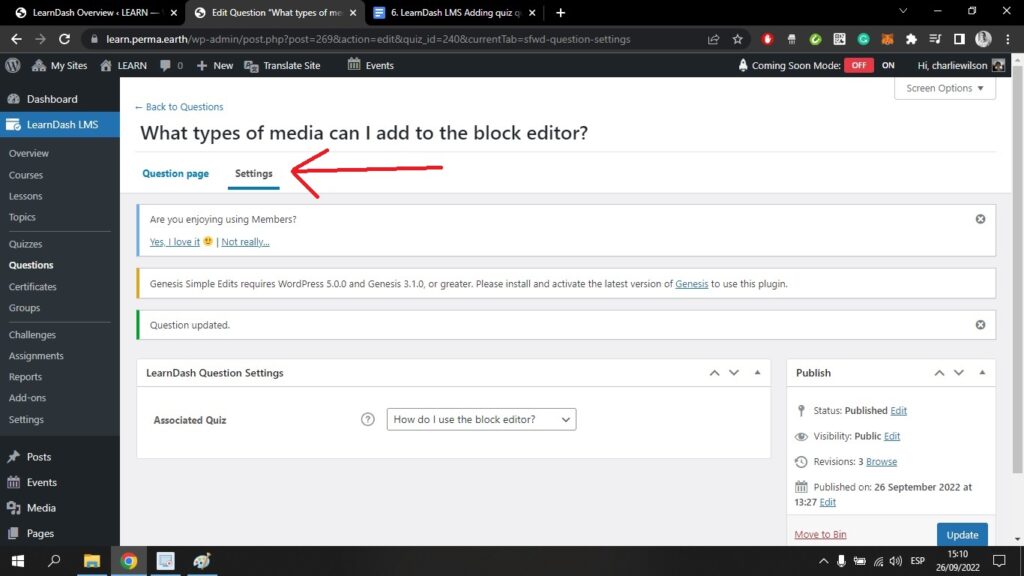
Si vous souhaitez voir à quoi ressemblera votre quiz sur le site, vous pouvez retourner à la page Quiz sur le côté gauche ;
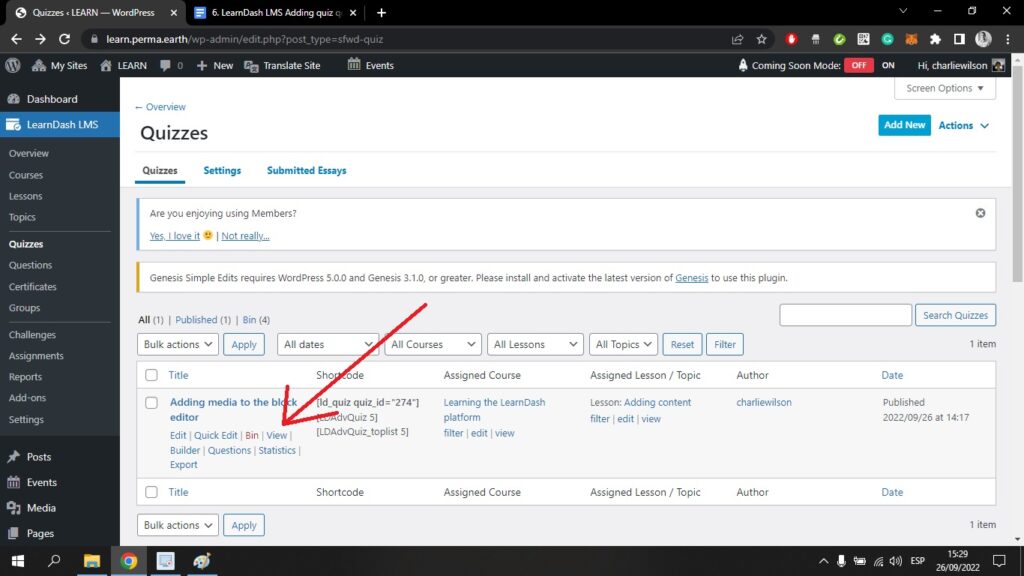
Si je passe la souris sur le quiz que je veux voir, le menu déroulant ci-dessus apparaît. Je peux y sélectionner Vue.
Je vois ici la question que j'ai ajoutée à mon quiz, telle qu'elle apparaît dans la partie frontale ;